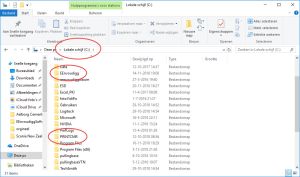|

Мы начинаем наше приключение на старом компьютере, где PrintCMR все еще функционирует хорошо.
Вопрос: где находится PrintCMR хранится?
На рабочем столе Windows вы найдете ярлык для запуска PrintCMR.
Нажмите правую кнопку мыши на ярлыке и выберите Свойства.
"Начать в" показывает папку, в которой PrintCMR установлен.
В этом примере каталог C: \PRINTCMR это тот, который нужно перенести на другой компьютер.
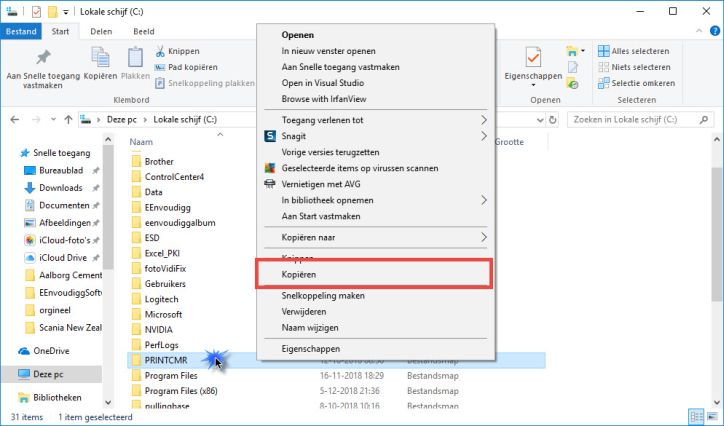
Мы можем начать!
Поиск в проводнике Windows PrintCMR папку, щелкните по ней правой кнопкой мыши и выберите «Копировать».
Вставьте карту памяти в компьютер и найдите в проводнике Windows эту карту памяти.
Затем щелкните правой кнопкой мыши и выберите Вставить.
PrintCMR копируется на карту памяти
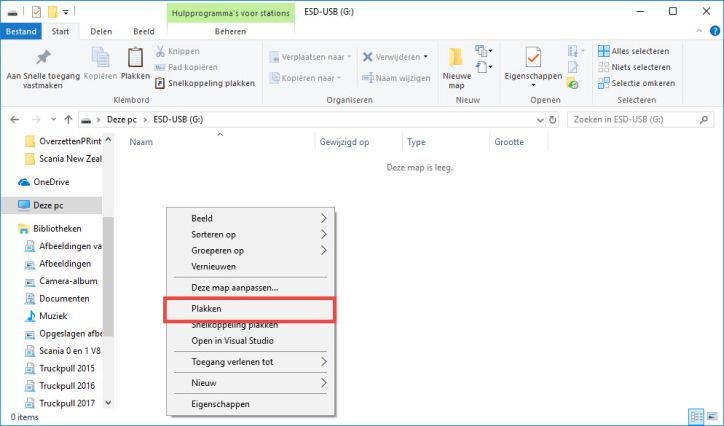
После завершения копирования перенесите флешку на новый компьютер.
Вы повторяете действия копирования и вставки, на этот раз из внешней памяти на жесткий диск вашего компьютера.
PrintCMR затем помещается на новый компьютер в полноте.
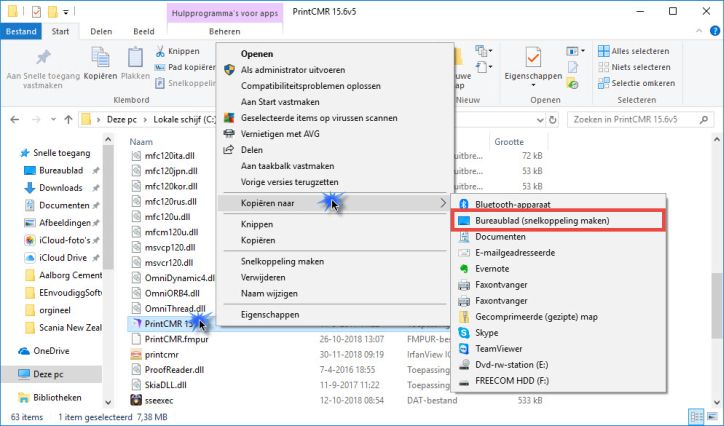
Создание ярлыка для приложения.
Существует два варианта:
Вариант А: если PrintCMR Расположение на новом компьютере точно такое же.
Вы можете скопировать ярлык на рабочем столе старого компьютера на карту памяти.
Скопируйте ярлык с карты памяти на новый компьютер на рабочем столе, и вы готовы к работе!
Вариант Б: Создать новый ярлык на новом компьютере.
Это самый надежный вариант.
Используйте Windows Explorer, чтобы найти программу PrintCMR 15 (Приложение).
Щелкните правой кнопкой мыши и выберите «Копировать в», а затем «Рабочий стол (создать ярлык)».
Новый ярлык создается на рабочем столе.
Нет!
PrintCMR хранит все данные в своей установленной папке.
Там нет ничего в папке Windows или в реестре Windows.
Таким образом, очень легко создавать копии и складывать их как можно проще.
Также идеально подходит для резервного копирования!